Spotify 家族如何新增成員? 2025年指南
Spotify 是一個音樂流媒體平台,提供免費和付費訂閱服務。 雖然免費計劃允許用戶聽音樂,但它有一定的限制,可能會促使用戶考慮將其帳戶升級到 Spotify 的 Premium 計劃。 這些限制之一是定期顯示廣告,免費計劃的用戶無法避免這一點。
為了克服這些限制,在本文中,我們將介紹如何 Spotify 家族新增新成員。 在本文結束時,用戶將更好地了解 Spotify Family 的運作方式以及如何向計劃添加新成員。
內容指南 第 1 部分:Spotify 的家庭計劃是什麼?第 2 部分. 如何在 Spotify 上新增家庭成員?第 3 部分:如何與某人免費分享 Spotify 歌曲?結論
第 1 部分:Spotify 的家庭計劃是什麼?
著名的 音樂流媒體服務Spotify 為用戶提供訂閱 Spotify 套餐或免費套餐的選項。 但免費用戶需要容忍歌曲之間的廣告並干擾您的音樂流媒體體驗。 高級帳戶下有 4 種類型的計劃,可滿足不同的需求和預算。
其中之一是高級家庭計劃,只需花費 每月$ 16.99一個。 它旨在滿足希望共享 Spotify Premium 帳戶並利用高級會員福利的家庭或個人團體的要求,每個會員無需支付自己的訂閱費用。 該計劃適用於 6人 住在同一個地址。
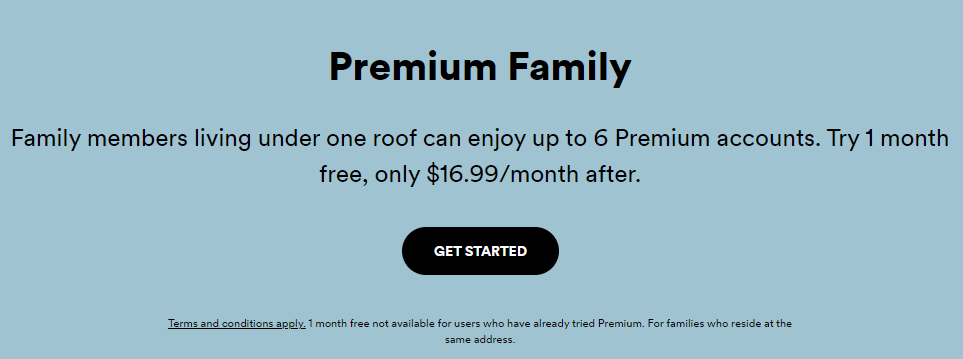
為什麼我們應該學習Spotify家族如何加入新成員? 一群人或一個家庭喜歡一起聽音樂的人可以利用 Spotify Family 訂閱附帶的許多福利和功能。 與為每個家庭成員購買個人訂閱的成本相比,Spotify Family 計劃允許最多六名家庭成員為一個帳戶付費。 這可以在一年內節省大量成本。 免費用戶將受到 Spotify 的許多播放限制。 但家庭訂閱中的所有用戶都可以享受無廣告收聽、無限跳過和離線收聽。 看法 Spotify Free vs Premium 了解有關 Spotify 免費版和高級版之間差異的更多資訊。
第 2 部分. 如何在 Spotify 上新增家庭成員?
Spotify家族如何添加新成員? 可以通過快速簡單的過程將新用戶添加到 Spotify Family 帳戶,該過程可以在各種設備上執行。 以下是在每台支持的設備上向 Spotify Family 帳戶添加新成員的分步說明:
在計算機上添加家庭成員:
- 在瀏覽器上轉至 Spotify Premium 套餐頁面。
- 向下滾動,直到您看到 Spotify 提供的四種套餐。
- 準備好後,單擊“家庭”下的“開始”。
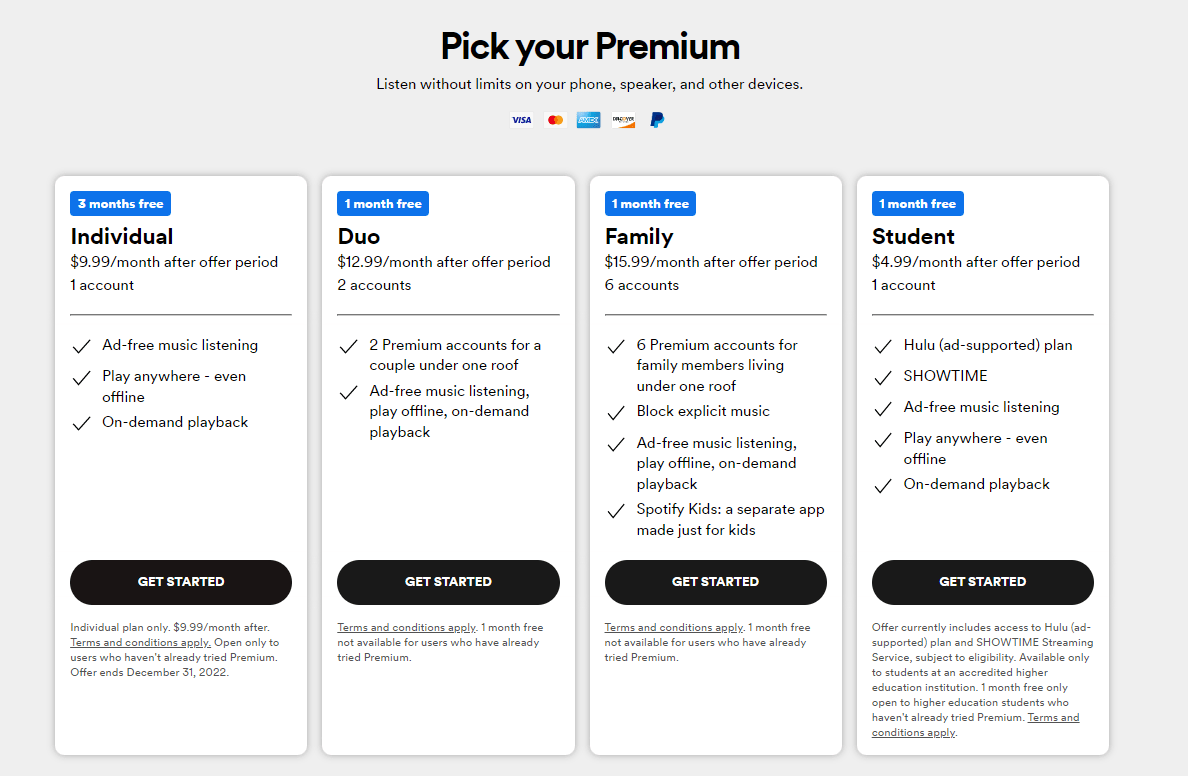
- 然後根據需要登錄您現有的 Spotify 帳戶,或單擊“註冊 Spotify”並創建一個帳戶。
- 之後,單擊位於頁面最頂部的個人資料圖標。 您將立即進入“帳戶概覽”頁面。
- 單擊標有 Premium Family 的側面選項卡。 從那裡您可以管理您的家庭帳戶。
- Spotify 將為您提供一些添加會員的選項:發送邀請鏈接,或通過電子郵件、WhatsApp、Messenger 進行邀請。
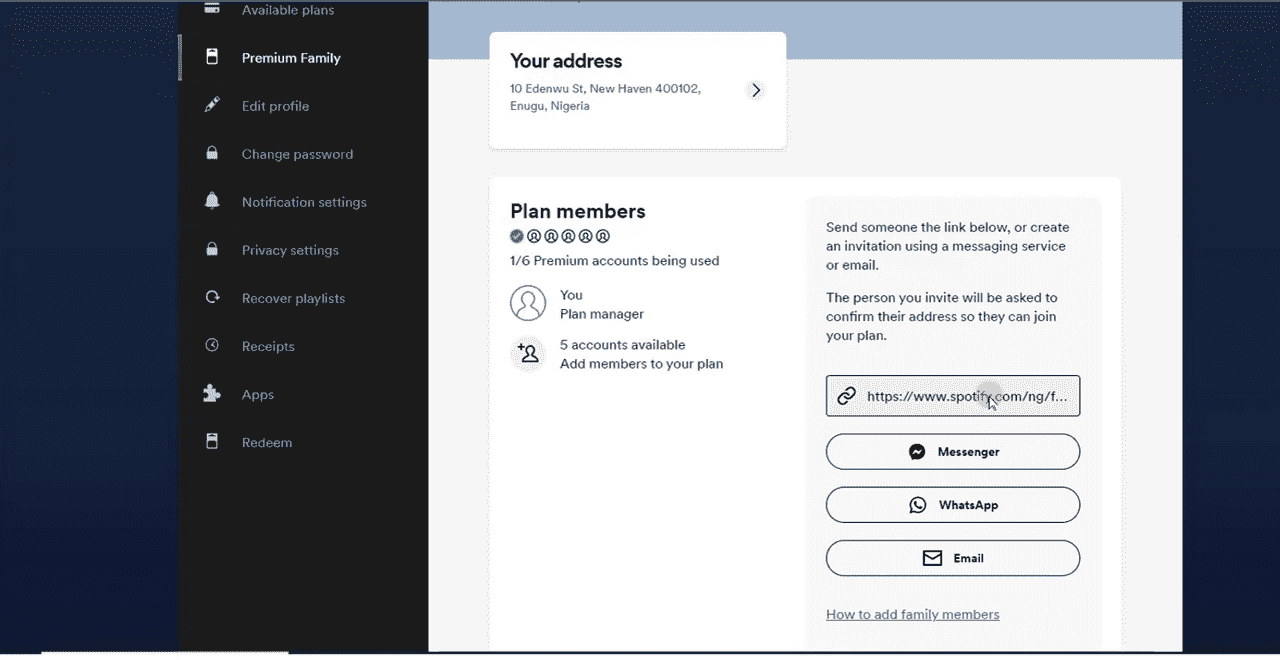
- 家庭成員將收到一封電子郵件,其中包含一個鏈接,單擊即可接受邀請並加入家庭計劃。
在移動設備上添加家庭成員
Spotify 家族如何在您的帳戶中添加新成員 智能手機 或平板電腦? 我們將在此處引導您完成運行 Spotify Premium for Family 計劃的所有步驟。
- 首先,您需要使用瀏覽器在手機上訪問 Spotify 網站
- 點擊右上角的菜單按鈕 > 登錄 > 輸入您的帳戶詳細信息。
- 打開標記為“帳戶概覽”的下拉菜單,然後選擇“高級家庭”。
- 在此計劃的人員部分中,點擊您要控制其帳戶的成員的帳戶名稱。
- 向下滾動,然後點擊“添加到家庭計劃”並添加您喜歡的人。
- 向他們發送了邀請電子郵件。 家庭成員將收到一封電子郵件,其中包含一個鏈接,單擊即可接受邀請並加入家庭計劃。
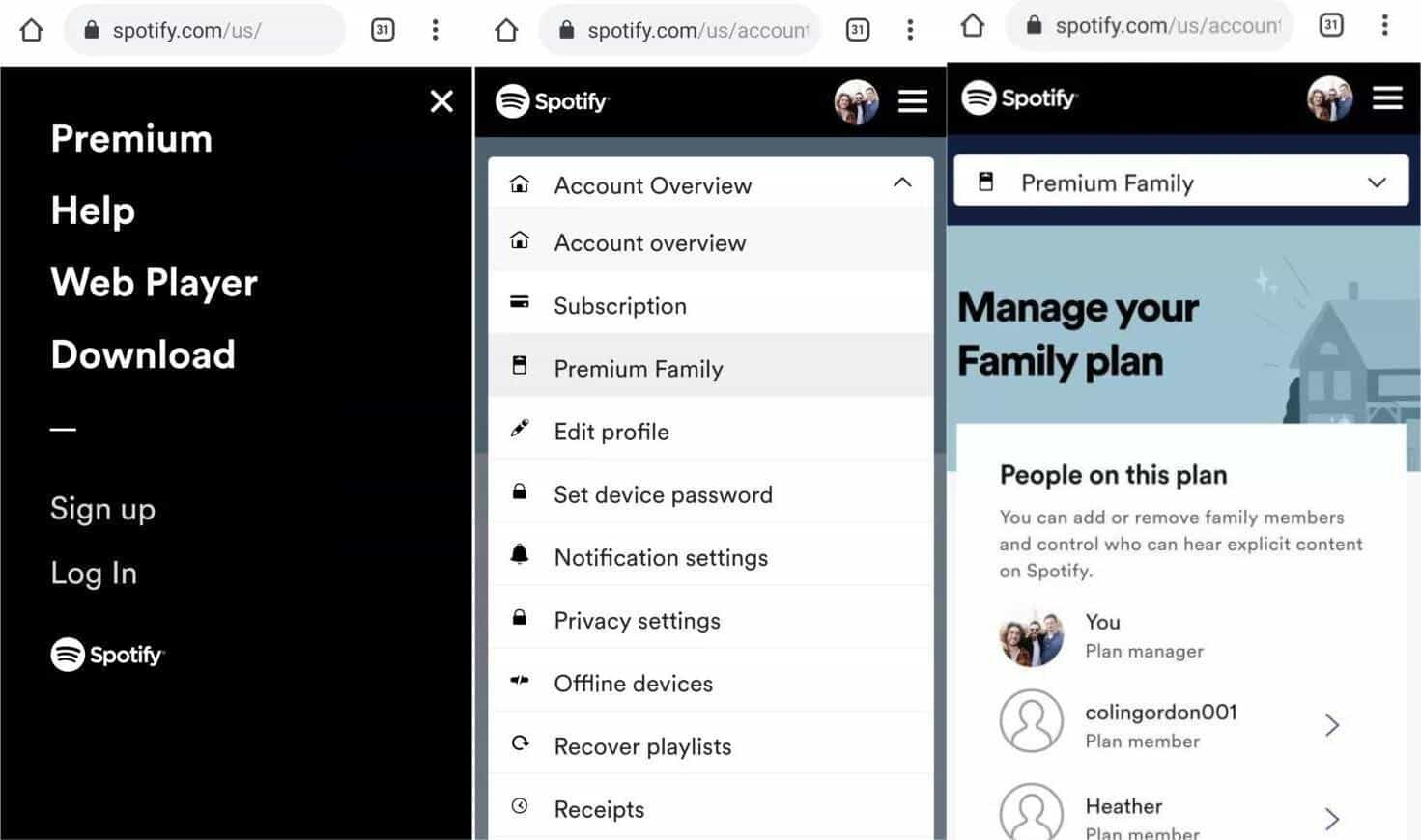
相關新聞: 要查看更多 Spotify Premium 套餐,請參閱下面的指南。
第 3 部分:如何與某人免費分享 Spotify 歌曲?
現在我們都知道Spotify家族如何添加新成員了。 有什麼辦法可以免費分享音樂嗎? 如果您不知道 Spotify 歌曲的加密 DRM 保護,則必須首先從文件中將其刪除,以便可以自由進行轉換。 很高興知道 音樂軟體 Spotify Music Converter 也能夠進行這樣的程序。 現在你可以 將這些無 DRM 的歌曲添加到 TikTok、iMovie 或其他視頻編輯程序。
除了 DRM 刪除、轉換和 下載 Spotify 歌曲 也受到支持。愛樂軟體 Spotify Music Converter 使用戶能夠從 Spotify 下載音樂並將其轉換為各種音訊檔案格式,包括 MP3、FLAC、WAV 和 AAC。希望在未連接到網路或在與 Spotify 應用程式不相容的裝置上收聽自己喜愛的音樂的 Spotify 用戶會發現此程式非常有幫助。 AMusicSoft 快 5 倍的工作速度也值得稱讚,而且它可以保證產生的音訊品質。
如何使用AMusicSoft Spotify Music Converter
- 導航至 AMusicSoft 公司網站,找到與您的電腦作業系統相容的程式版本的下載連結。下載程式後,您需要按照螢幕上顯示的說明進行安裝。
- 導航到軟件用戶界面的左上角,然後單擊“添加文件”按鈕。 在出現的彈出窗口中選擇您想要下載並轉換的 Spotify 歌曲。

- 選擇輸出格式,然後調整輸出參數以滿足您的特定要求。 您可以選擇輸出格式。 您還可以修改採樣率、比特率和任何其他音頻參數,以獲得適合您特定用途的所需音頻質量級別。

- 選擇您想要下載和轉換的 Spotify 音樂,然後單擊“轉換”按鈕開始該過程。 轉換過程中所取得的進展量將實時呈現。

- 轉換過程完成後,您將能夠將轉換後的 Spotify 音樂傳輸到其他設備,例如智能手機、平板電腦或此類 MP3 播放器,並且您將能夠不受任何限制地收聽您喜愛的音樂。
結論
總之,了解 Spotify Family 如何添加新成員非常重要,因為它允許用戶與家庭成員分享他們的 Spotify Premium 訂閱,最終為他們省錢。 通過升級到 Spotify Family,用戶可以利用離線收聽、無廣告流媒體和無限跳過等獨家功能。 此外, 音樂軟體 Spotify Music Converter,用戶還可以離線或在與 Spotify 應用程序不兼容的設備上欣賞自己喜愛的曲目。
人們也讀
Robert Fabry 是一位熱心的部落客,也是一位熱衷於科技的愛好者,也許他可以透過分享一些技巧來感染你。他也對音樂充滿熱情,並為 AMusicSoft 撰寫過這些主題的文章。